A atualização do Windows é essencial para manter o Windows 11 seguro e instalar novos recursos.
Os problemas conhecidos do Windows 11 são resolvidos com a versão mais recente das atualizações. E para isso, sempre que você tiver problemas para obter ou instalar atualizações, os problemas de atualização precisam ser resolvidos com prioridade.
Pode haver vários motivos para problemas com as atualizações do Windows. No entanto, também há uma série de coisas que você pode verificar com antecedência.
- Verifique se o seu conexão com a internet funciona bem.
- Verifique o seu pacote antivírus. Desative temporariamente a segurança quando necessário.
- Verifique o definir data e hora no seu computador.
- Certifique-se de não estar conectado por meio de um Conexão VPN.
- Verifique espaço em disco disponível na sua unidade principal, geralmente a unidade C. Você deve ter pelo menos 11 GB de espaço em disco disponível para a atualização do Windows 10 e pronto. Este espaço em disco é necessário para grandes baixar e instalar atualizações.
Se você realizou as verificações acima e ainda há problemas de atualização do Windows no Windows 11, siga as dicas abaixo.
A atualização do Windows não funciona no Windows 11
A primeira coisa que você pode fazer é um solucionador de problema. Vários solucionadores de problemas estão disponíveis no Windows 11. Esses solucionadores de problemas podem identificar um problema e resolvê-lo automaticamente quando necessário. Há também um solucionador de problemas de atualização do Windows.
Solucionador de problemas de atualização do Windows
Clique com o botão direito no botão Iniciar. Clique em Configurações no menu. Em seguida, clique em Sistema à esquerda e depois em “Solução de problemas”.
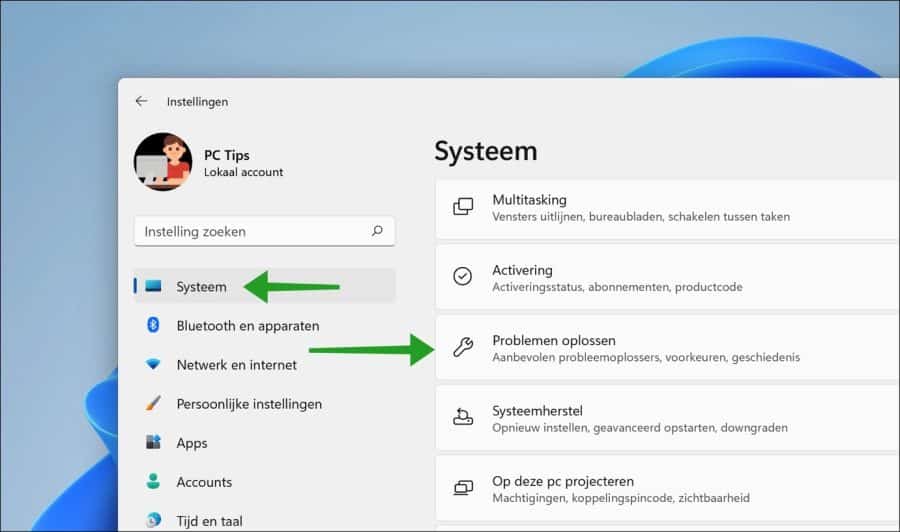
Em seguida, clique em “Outros solucionadores de problemas” na parte inferior.
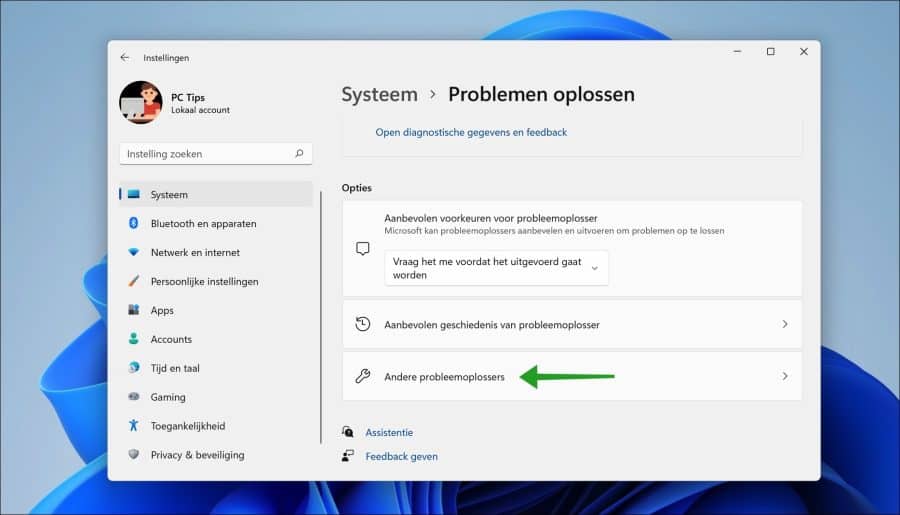
Clique no botão “Executar” à direita de “Atualização do Windows” para iniciar a solução de problemas de atualização do Windows.
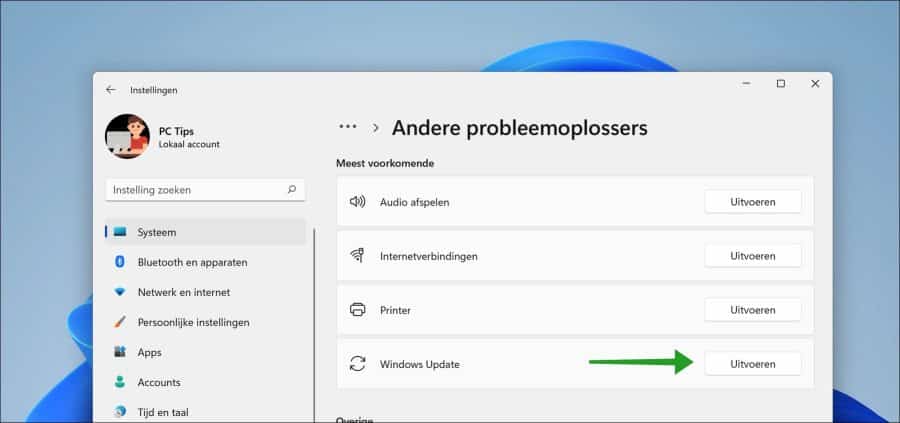
Um diagnóstico agora é iniciado automaticamente para problemas de atualização do Windows.
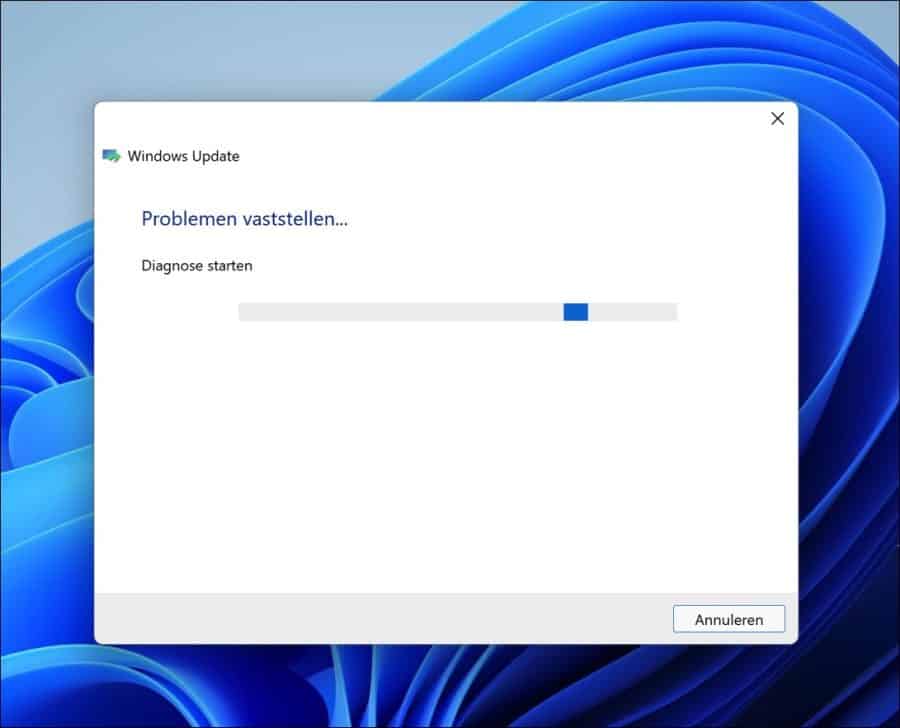
Se a solução de problemas for concluída, as alterações de atualização do Windows foram feitas em seu sistema. Agora você pode ver mais informações sobre o problema de atualização clicando no link “Ver informações detalhadas”.
Se quiser continuar, clique em Fechar ou clique em Sim ou Não na pergunta “Seu problema foi resolvido?” Agora verifique as atualizações do Windows novamente.
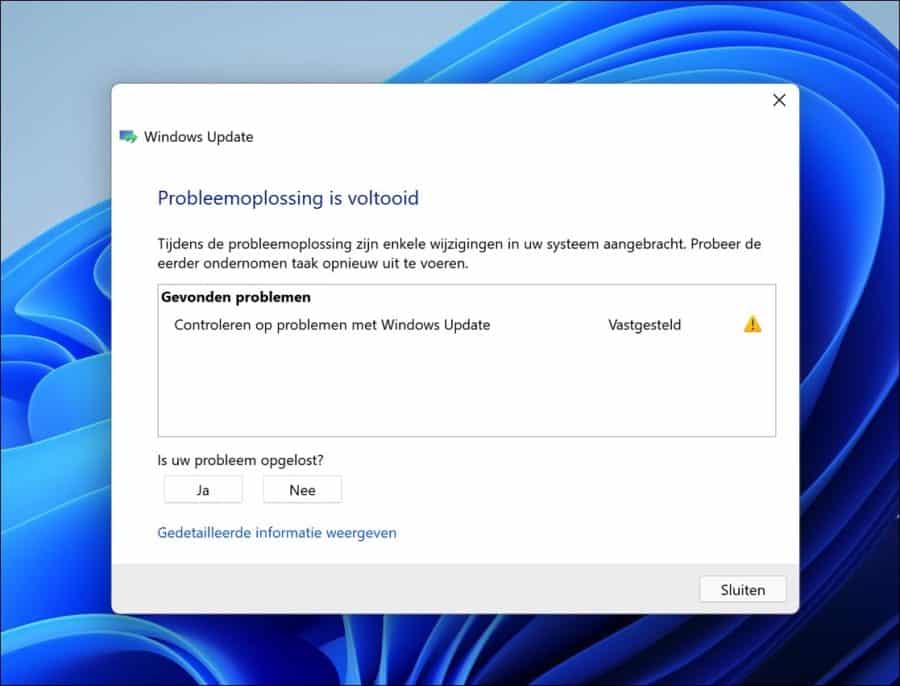
Se o problema ainda não for resolvido, passe para a próxima dica.
Execute a verificação SFC
Muitas vezes algo dá errado nas atualizações do Windows porque há problemas de segurança arquivos do sistema estão danificados. Os arquivos do sistema são necessários para baixar e instalar atualizações e fazem parte do Windows 11.
Se esses arquivos não funcionarem corretamente, por exemplo, porque foram substituídos por outro processo ou danificados por um aplicativo, será necessário restaurá-los.
Você pode restaurar arquivos com SFC. SFC significa Verificador de arquivos do sistema e verificará todos os arquivos protegidos do sistema, substituindo os arquivos danificados por uma cópia em cache contida em uma pasta dllcache compactada.
A execução do SFC geralmente resolve o problema de atualização do Windows 11, na minha experiência.
Clique no botão Iniciar, na janela de pesquisa digite: Prompt de Comando. Clique com o botão direito em Prompt de Comando e clique em “Executar como administrador”.
Na janela do prompt de comando, digite:
SFC /scannow
Para iniciar o SFC, verifique e repare os arquivos danificados quando necessário. Este processo pode demorar um pouco.
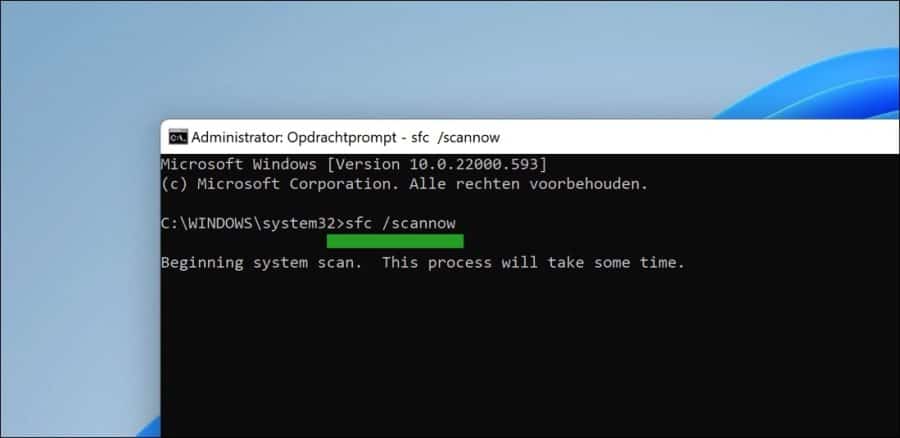
Assim que o processo de verificação for concluído, verifique novamente se há novas atualizações do Windows.
Se o problema de atualização ainda não tiver sido resolvido, o Windows 11 ainda não poderá baixar ou instalar atualizações. Então continue para a próxima dica.
Exclua os arquivos de atualização do Windows
A atualização do Windows baixa arquivos para o seu computador. Esses arquivos de atualização serão instalados posteriormente. Às vezes algo dá errado aqui. Esses arquivos temporários podem ser corrompidos. Excluir os arquivos de atualização temporários pode ajudar. O Windows Update baixará os arquivos de atualização novamente e tentará instalá-los novamente.
Abra o Windows Explorer. Na barra de endereço copie e cole o caminho abaixo:
C: \ Windows \ SoftwareDistribution \ Download \
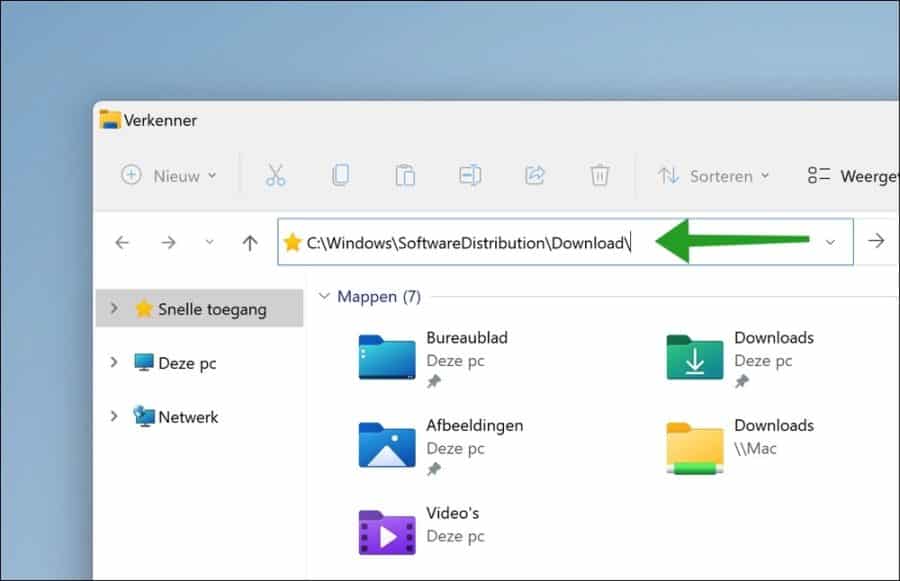
Em seguida, selecione todas as pastas e arquivos no "Distribuição de Software" pasta e clique com o botão direito nela. No menu, clique no ícone da lixeira e exclua todo o conteúdo.
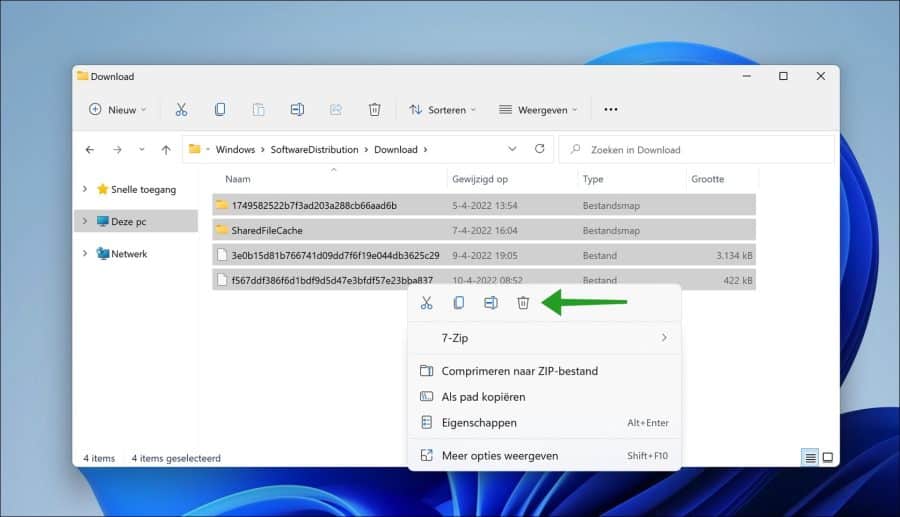
Feche o Windows Explorer e reinicie o computador. Em seguida, verifique novamente as atualizações do Windows.
Espero que essas dicas tenham ajudado você a resolver problemas de atualização no Windows 11. Se você tiver alguma dúvida, ficarei feliz em ajudar. Faça sua pergunta abaixo e não se esqueça de mencionar o código de erro de atualização do Windows. Obrigado por ler!


Olá,
Estou tentando instalar uma atualização cumulativa para o Windows 11 (versão 22h2 para x64), mas não importa o que eu tente, continuo recebendo a mensagem de erro de instalação 0x800f0988
Executei o solucionador de problemas, desinstalei as atualizações e reiniciei. No entanto, não consigo instalar as atualizações. Como posso resolver melhor esse problema? Obrigado.
Olá, você pode tentar isso:
https://support.microsoft.com/nl-nl/topic/bij-het-installeren-van-updates-via-windows-update-kan-het-bericht-updates-zijn-mislukt-er-zijn-problemen-opgetreden-bij-het-installeren-van-updates-we-proberen-het-later-opnieuw-worden-weergegeven-met-fouten-0x80073701-0x800f0988-e74b3505-f054-7f15-ec44-6ec0ab15f3e0Boa sorte!
Muito obrigado pela resposta rápida, mas isso também não resolve o problema. Depois de abrir o prompt de comando como administrador e executar o comando, recebo a mensagem de erro:
A opção online/cleanup-image/startcomponentcleanup é desconhecida. Para obter mais informações, consulte a ajuda executando DISM.exe. Há mais alguma coisa que eu possa tentar?
Atenciosamente,
Marcel
Olá, este é o comando:
dism /online /cleanup-image /startcomponentcleanupA meu ver agora, você não usou nenhum espaço. Se você fez isso, recomendo reinstalar o Windows 11 com os arquivos preservados.
https://www.pc-tips.info/tips/windows-tips/windows-11-resetten/
Boa sorte!
Baixei acidentalmente o Windows 11, mas não quero instalá-lo. Agora recebo uma mensagem de que isso acontecerá automaticamente em breve. Como posso evitar isso?
Olá, você não pode parar se a atualização do Windows 11 já estiver baixando. No entanto, se o Windows 11 estiver instalado, você poderá restaurá-lo para o Windows 10. Leia como: https://www.pc-tips.info/tips/windows-tips/windows-11-terugzetten-naar-windows-10/
Boa sorte!
Eu passei por todas as etapas. Ainda não funciona para mim realizar uma atualização.
Recebo o código abaixo: 0x8007001f
Eu realmente não sei o que mais posso fazer?
Olá, você pode redefinir a atualização do Windows com a ferramenta de redefinição de atualização do Windows:
https://www.pc-tips.info/tips/windows-tips/windows-update-resetten/
Boa sorte!
Isso ajudou, muito obrigado
Tenho um computador Dell i3 DDR3 e sem UEFI e módulo de plataforma confiável executo bem o Windows 11, só não recebo nenhuma atualização importante, outros recebem, como agora 2022 - 08 atualização cumulativa vai até 100% e dá uma mensagem de erro porque não tenho um PC onde não haja Windows 11 em maio, também tenho um computador Dell i7, DDR3 com UEFI e plataforma confiável 1,2, também tenho o Windows 11 rodando bem, o mesmo vai até 100%, depois que também dá mensagem de erro de julho, junho, maio, etc., não quer instalar porque a Microsoft vê que esses computadores não são adequados para Windows 11, inicia rápido e abre tudo rápido porque tenho drives SSD
Olá, sim, a Microsoft avisou que isso poderia acontecer. Estes são os requisitos de sistema para Windows 11: https://www.microsoft.com/nl-nl/windows/windows-11-specifications?r=1
Pelo que eu sei, não há como instalar essas atualizações se for relatado que o PC não está em conformidade.
Saudações, Stefan